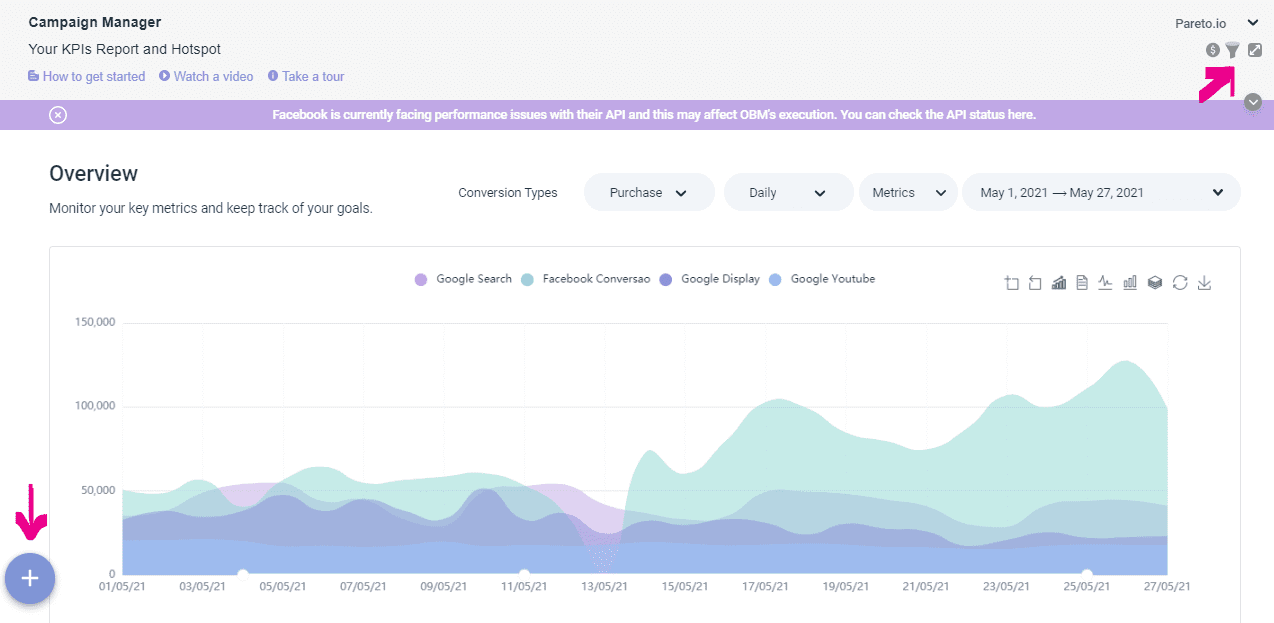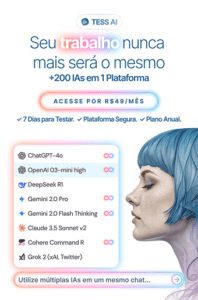O Pareto.io trabalha com um um sistema de Hierarquias, ou seja, permite que você tenha três tipos de visões diferentes para a maioria das Features. Então, a partir do momento que criamos uma nova Company na plataforma, temos a possibilidade de adicionar novas contas de Google, Facebook e Analytics a ela.
Além do sistema de Hierarquias, conseguimos monitorar os orçamentos mensais e as metas no registro histórico da Company. Caso você faça parte de um contexto de agências, separar por Companies torna muito mais fácil e assertiva a gestão de clientes diferentes.
No exemplo a seguir, temos a visão Company e Conta (Google e Facebook, com os respectivos ícones).
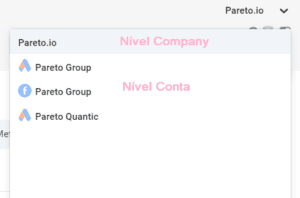
Como mencionado, essa metodologia auxilia a visão de algumas features da plataforma.
Mas o que muda?
1. No Dashboard conseguimos verificar a performance agregada quando estamos em um nível Company, ou acompanhar os dados das contas de Google e Facebook separadas (com seus respectivos ícones). Em geral, é recomendado que você acompanhe o nível Company para conseguir verificar a Automação de Orçamento e as Informações do Google Analytics.
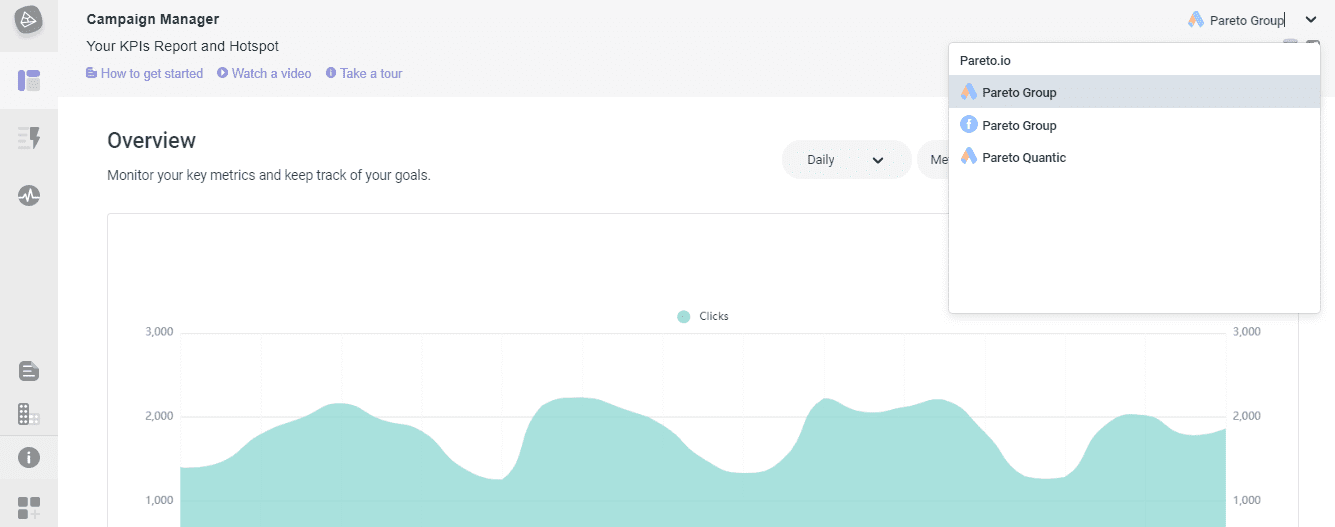
(Aqui estamos na visão Google Ads)
2. As Features de Análise de Risco, Keyword Monitor e Local Ads Launcher só funcionam para as contas de Google Ads. Por isso, caso esteja selecionado nível Company ou Facebook e clicar em uma dessas abas, o software pedirá que selecione uma conta de Google associada, como no exemplo abaixo:
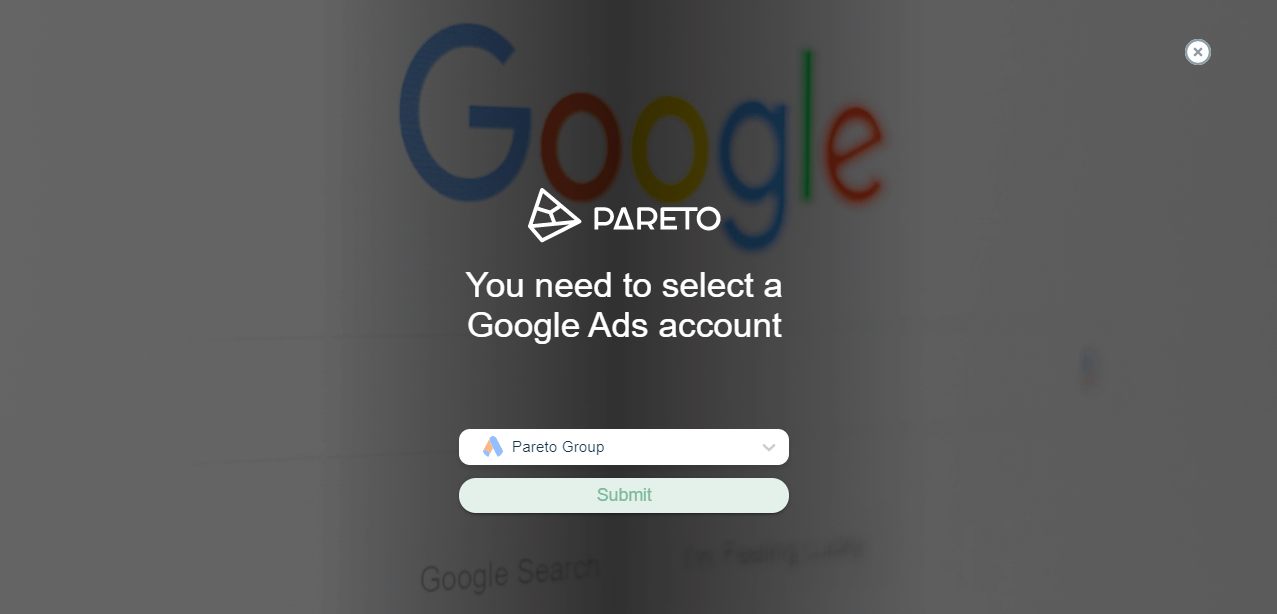
3. Já as features Forecast e Time Insights podem ser visualizadas apenas para as contas de Google e Facebook separadamente. Porém, caso esteja com nível company selecionado, a plataforma trará as opções para você selecionar, como no exemplo a seguir:
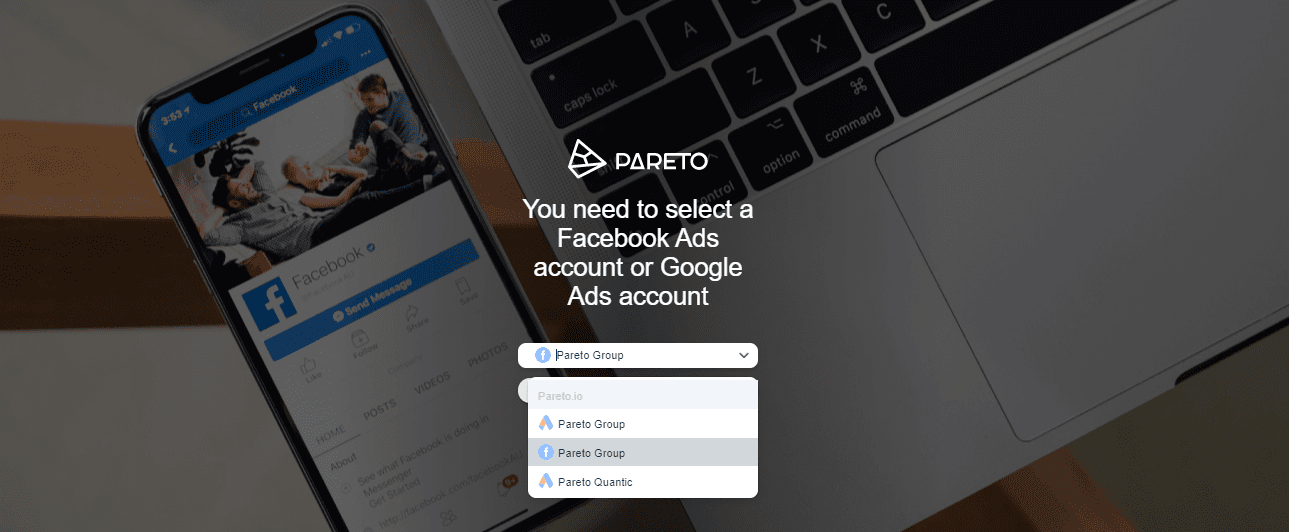
4. A Visão do Workflow também pode ser personalizada, assim, se você selecionar nível company, todas as cards dessa company (automáticas ou manuais) poderão ser acompanhadas no mesmo board. Porém, caso queira olhar especificamente, é só selecionar a conta desejada.
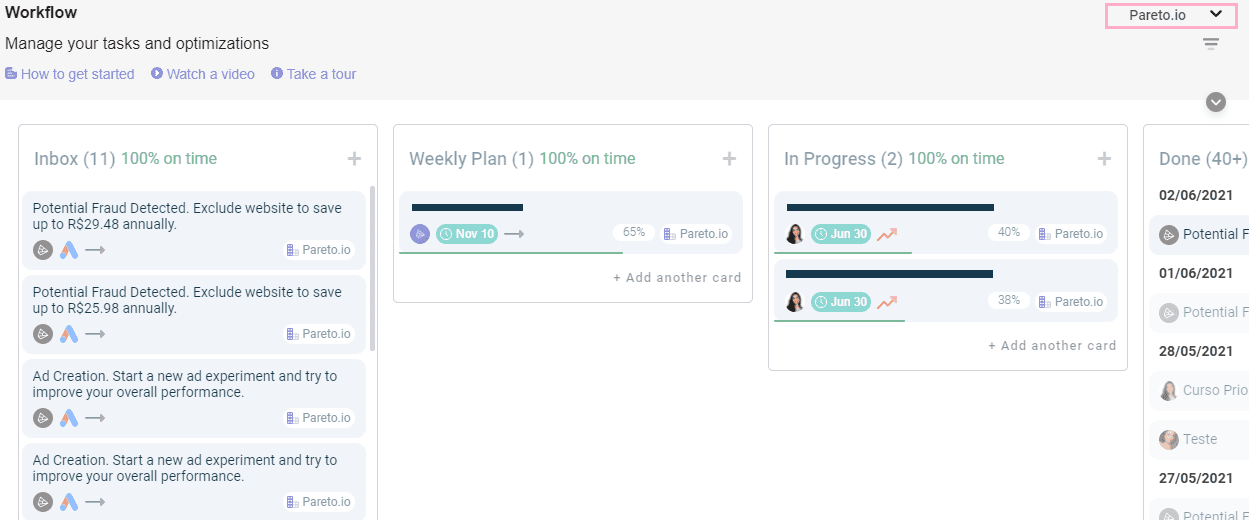
(Aqui estamos na visão Company, vemos cards automáticas e manuais)
5. A configuração da Automação do Omnichannel Budget Manager só é possível quando estamos em uma visão Company, para conseguirmos criar os clusters das contas adicionadas, cross-channel ou não.
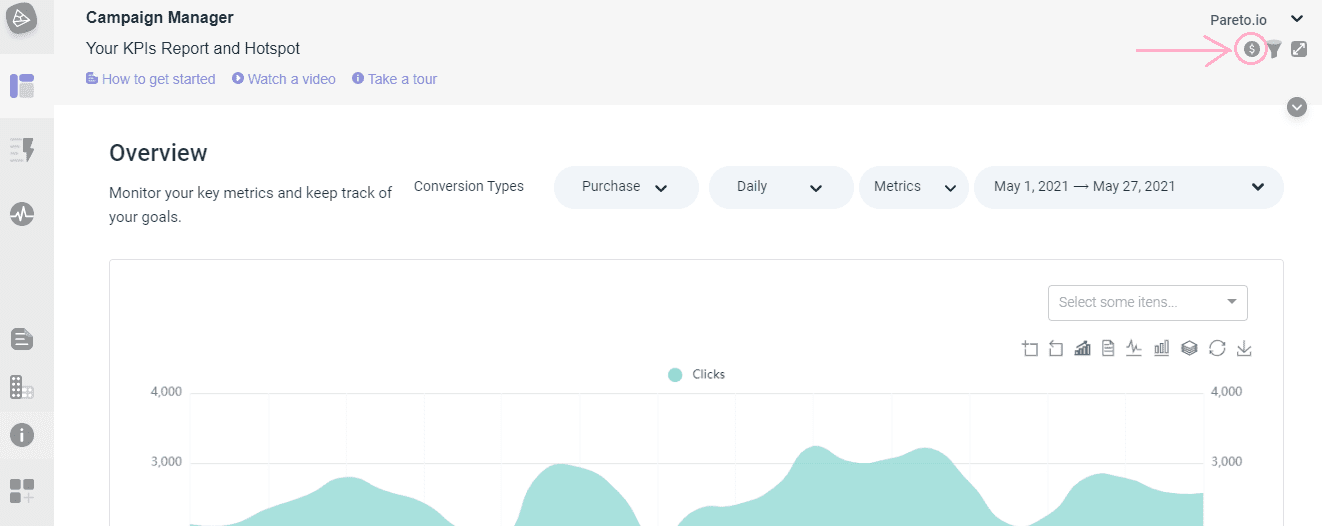
6. A adição de Hotspots e criação de Segments podem ser feitos em ambos os níveis. Aqui é interessante pontuar que, se o evento a ser adicionado no Hotspot for da empresa, dê preferência ao nível Company, do mesmo modo que se quiser fazer análises cross-channel com o Segments, preze pela criação com o nível Company selecionado.